- Las pestañas verticales tan esperadas en Edge finalmente se implementaron para todos.
- La función de pestañas verticales también viene con otra noticia sobre el aumento de velocidad del navegador.
- Puede alternar fácilmente sus pestañas vertical u horizontalmente con un solo botón.
- Microsoft también anunció un rediseño del visor de historial como se muestra a continuación.
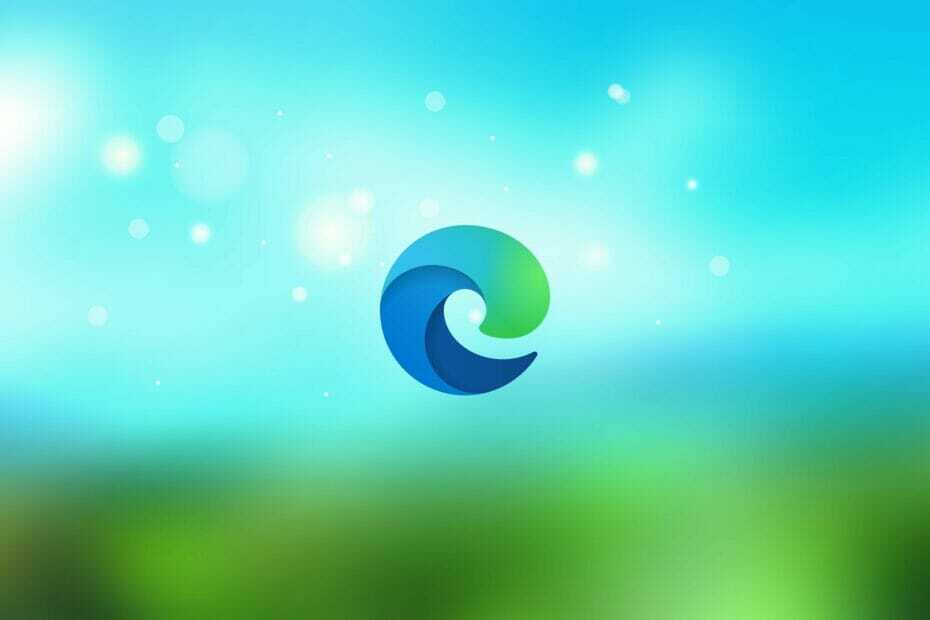
Microsoft anunció las nuevas pestañas verticales para el navegador Edge hace casi un año y ahora está aquí. Eso significa, por supuesto, que ahora puede tener todas sus pestañas en el lado izquierdo, una encima de la otra.
Y ahora que también implementó la función de pestaña para dormir, creado para ahorrar los recursos gastados en las pestañas inactivas, Edge se está volviendo más atractivo y rápido.
Eso se suma a otro gran impulso inicial que hará que Edge se abra un 41% más rápido según la publicación del blog de Microsoft que también se utilizó para anunciar la implementación de pestañas verticales.
Así es como el funcionario de Microsoft describe la nueva función:
Ahora todos pueden ver y administrar sus pestañas desde un panel lateral con un solo clic. Esto le permite ver claramente los títulos y controles de las pestañas, lo que facilita la búsqueda y el cambio entre las pestañas que necesita, independientemente de cuántas tenga abiertas. ¡Combine esto con pestañas para dormir y obtendrá un navegador diseñado para un mayor rendimiento con menos energía!
¿Cómo puedo usar las nuevas pestañas verticales en Microsoft Edge?

Con la versión más reciente de su Edge, debería ver un botón dedicado en la esquina superior izquierda del navegador. Al hacer clic en ese botón, las pestañas se voltean verticalmente automáticamente.
Sin embargo, si decide que eso no es para usted, al hacer clic en el mismo botón, las pestañas retrocederán horizontalmente, exactamente como las conocía antes.
Si no ve el botón para voltear la pestaña vertical, probablemente no instaló la nueva actualización de Edge. Para verificar eso, presione los tres puntos verticales en la esquina superior derecha en Edge y seleccione Acerca de Microsoft Edge.
La última actualización se descargará e instalará automáticamente. Tendrá que reiniciar el navegador, pero cuando se abra de nuevo, también verá el botón para voltear la pestaña nueva.
Echa un vistazo al nuevo visor de historial en Edge

Como nota al margen, Microsoft mejoró la forma en que ve su historial en el navegador. Cuando acceda al historial, se desplegará como un menú, lo que facilitará la administración del historial de búsqueda.
Puede anclar la pestaña del historial en el lado derecho de su ventana para que pueda acceder a ella cómodamente. La lista también incluye los iconos de los sitios web para que pueda identificarlos más fácilmente.
Si está utilizando Edge, esperamos haberle traído buenas noticias. Cuéntenos cómo se siente acerca de esta nueva función en la sección de comentarios a continuación.


